
Adormirea computerului este o modalitate excelentă de a economisi energie, asigurându-vă totuși că puteți relua rapid munca. Dar ce poți face dacă computerul tău continuă să se trezească singur? Iată cum puteți afla ce îl trezește și cum să îl preveniți.
Cand tu adormiți computerul , intră într-o stare de economisire a energiei în care oprește alimentarea cu majoritatea componentelor computerului, păstrând doar suficientă putere pentru a menține memoria reîmprospătată. Acest lucru vă permite să treziți rapid computerul înapoi în aceeași stare în care se afla când a intrat în repaus - inclusiv orice documente și foldere pe care le-ați deschis. Unul dintre diferențele dintre somn și hibernare este că atunci când un PC doarme, activitatea de pe anumite dispozitive îl poate trezi. Sarcinile programate pot fi, de asemenea, configurate pentru a trezi PC-ul astfel încât să poată rula.
LEGATE DE: PSA: Nu închide computerul, folosește doar somnul (sau hibernarea)
Cum să aflați ce vă trezește computerul
Înainte de a putea remedia problema, trebuie să o determinați. Există câțiva pași diferiți pe care probabil va trebui să-i faceți aici, deoarece nicio soluție nu se potrivește tuturor.
Vedeți ultimul lucru care v-a trezit computerul
Primul pas în a afla de ce se trezește computerul înainte de a-l dori este determinarea a ceea ce face trezirea. De obicei, puteți afla ce eveniment a făcut ca computerul dvs. să se trezească cel mai recent cu o comandă simplă de comandă de comandă. Porniți linia de comandă apăsând Start, tastând „comandă”, apoi selectând aplicația „Linia de comandă”.

În fereastra Prompt comandă, tastați următoarea comandă și apăsați Enter:
powercfg -lastwake

De la ieșirea comenzii de mai sus îmi dau seama, de exemplu, că am folosit butonul de pornire pentru a trezi PC-ul. De asemenea, puteți vedea dispozitive listate - cum ar fi mouse-ul, tastatura sau adaptorul de rețea - sau evenimente precum temporizatoarele de trezire sau întreținerea automată.
Acest lucru nu vă va oferi întotdeauna informațiile de care aveți nevoie, dar de multe ori le va da.
Explorează alte evenimente de trezire cu Event Viewer
LEGATE DE: Utilizarea Event Viewer pentru depanarea problemelor
Deși comanda de la Command Prompt despre care tocmai am vorbit este excelentă pentru a vă arăta ce a trezit ultima oară computerul dvs., uneori trebuie să vă îndreptați puțin mai departe în istorie pentru a vedea ce a trezit-o înainte. Pentru asta, o vom face apelează la Event Viewer , un instrument de înregistrare la îndemână care ne va ajuta să vedem când computerul dvs. a fost oprit (fie că a fost oprit, adormit sau hibernat) și când s-a trezit.
Pentru a deschide Vizualizatorul de evenimente, apăsați pe Start, tastați „eveniment”, apoi selectați „Vizualizator de evenimente”.

În panoul din stânga, detaliați până la Event Viewer (Local)> Jurnalele Windows> Sistem. Vei vedea mult de informații aici, dar nu vă faceți griji. Nu este nevoie să citiți sau să încercați să înțelegeți tot ce se întâmplă în jurnal. O vom filtra doar la lucrurile pe care trebuie să le examinăm. Faceți clic dreapta pe jurnalul „Sistem” și alegeți „Filtrați jurnalul curent”.

În fereastra Filtrare jurnal curent, din meniul derulant „Surse de evenimente”, selectați opțiunea „Power-Troubleshooter” și apoi faceți clic pe „OK”.
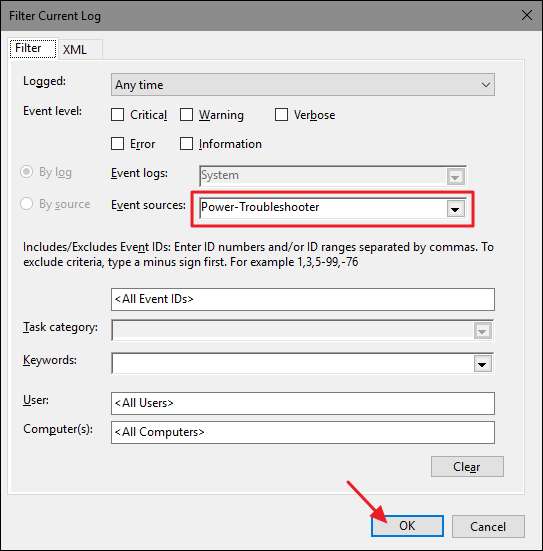
Înapoi în fereastra principală a Vizualizatorului de evenimente, veți vedea că am filtrat sutele de mesaje care nu sunt relevante pentru problema noastră și am clarificat lucrurile care ne interesează: când computerul se trezește de la un nivel scăzut -starea de putere. În noua vizualizare filtrată, puteți derula fiecare instanță în care computerul s-a trezit pe durata jurnalului (care ar trebui să fie sute de intrări).

Ceea ce ar trebui să vă concentrați este momentul în care a fost înregistrat evenimentul (s-a trezit la un moment dat când ați fost la computer sau a fost un apel de trezire aleatoriu la mijlocul nopții) și ce sursă de trezire este indicată.
- Dacă sursa de trezire spune „Buton de alimentare”, aceasta indică faptul că butonul de alimentare de pe computer a fost apăsat pentru a-l trezi - o acțiune pe care cel mai probabil ați făcut-o singur.
- Dacă sursa de trezire spune ceva de genul „Dispozitiv - Conform mouse-ului HID (sau tastatură)”, aceasta indică faptul că PC-ul este configurat pentru apăsarea tastelor și mișcările mouse-ului pentru a-l trezi.
- Dacă sursa de trezire afișează adaptorul de rețea, acest lucru indică faptul că PC-ul dvs. este configurat astfel încât activitatea rețelei primite o poate trezi —Ceva care este util dacă vă place să vă opriți computerul, dar totuși aveți nevoie de el disponibil pentru alte dispozitive de rețea.
- Dacă sursa de trezire spune „Timer”, înseamnă că o sarcină programată a trezit computerul. Informațiile sursă includ de obicei unele indicații despre sarcina care a trezit computerul. De exemplu, în captura de ecran anterioară, pot spune că PC-ul meu a fost trezit pentru a face o repornire programată după o actualizare.
- S-ar putea să vedeți, de asemenea, ceva de genul „Sursă de trezire: necunoscut”, care este puțin mai criptic, dar cel puțin spune când a fost trezit PC-ul.
După ce ați stabilit că există de fapt un tipar de apeluri de trezire ciudate pe computer și ați identificat sursa, este timpul să faceți ceva în acest sens.
Cum să opriți computerul să nu se trezească la întâmplare
Sperăm că unul dintre trucurile de mai sus v-a ajutat să vă dați seama ce vă trezește computerul. Acum, este timpul să rezolvăm problema. Treceți la secțiunea care se aplică situației dvs.
Limitați dispozitivele hardware care vă pot trezi computerul
După cum probabil ați observat căutând prin jurnalele Event Viewer, există patru dispozitive hardware principale care vă pot activa PC-ul: șoareci, tastaturi, adaptoare de rețea și butoane de alimentare (sau capace pentru laptop, dacă asta folosiți). Puteți vizualiza cu ușurință o listă completă a dispozitivelor hardware permise să vă trezească computerul cu o comandă Prompt Command. Deschideți o fereastră de comandă și executați următoarea comandă:
powercfg -devicequery wake_armed

În acest exemplu, am mai multe dispozitive care au permisiunea să-mi trezească computerul, inclusiv un adaptor Intel Ethernet, două tastaturi (trec de la tastaturile obișnuite la cele de jocuri) și un mouse. Oricare ar fi configurarea dvs., acum că știți ce dispozitive vă pot trezi computerul, puteți merge la Manager dispozitive pentru a le spune să nu o facă.
Am acoperit în detaliu cum să preveniți mouse-ul să vă trezească computerul și cum să împiedicați activitatea din rețea să vă trezească computerul . Deci, în exemplul nostru de aici, vom împiedica tastatura să trezească computerul. De ce ai vrea să faci asta? Un singur cuvânt: pisici.
(Totuși, acest lucru ar trebui să funcționeze pentru alte dispozitive care ar putea să vă trezească computerul - nu doar tastaturi.)
LEGATE DE: Cum să opriți mouse-ul să nu vă trezească computerul Windows
Deschideți Device manager apăsând tasta Windows, tastând „Device Manager”, apoi apăsând Enter.

În fereastra Device Manager, localizați dispozitivul pe care doriți să îl împiedicați să vă trezească computerul. Va avea același nume ca în ieșirea din
powercfg
poruncă tocmai ai fugit. Faceți clic dreapta pe dispozitiv și selectați „Proprietăți” din meniul contextual.

În fila „Gestionarea energiei” din fereastra de proprietăți a dispozitivului, dezactivați opțiunea „Permiteți acestui dispozitiv să activeze computerul”, apoi faceți clic pe „OK”.

Deși aveți Manager dispozitiv deschis, continuați și anulați orice alte dispozitive pe care nu doriți să vă treziți computerul. Când ați terminat, puteți ieși din Manager dispozitive.
Dezactivați temporizatoarele de trezire și sarcinile programate
Celălalt lucru care vă poate trezi PC-ul este o sarcină programată. Unele sarcini programate - de exemplu, o aplicație antivirus care programează o scanare - pot seta un temporizator de trezire pentru a vă trezi PC-ul la o anumită oră pentru a rula o aplicație sau o comandă. Pentru a vedea o listă cu temporizatoarele de trezire setate pe computerul dvs., puteți utiliza o comandă de prompt de comandă. Va trebui să rulați promptul de comandă cu privilegii administrative pentru acesta. Pentru a face acest lucru, apăsați Start, tastați „comandă” și, când vedeți aplicația Prompt Command, faceți clic dreapta pe ea și alegeți „Rulați ca administrator”.

În fereastra Prompt comandă, tastați următoarea comandă și apoi apăsați Enter:
powercfg -waketimers

În acest exemplu, puteți vedea că am un singur temporizator de activare - o activitate programată setată pentru a verifica dacă am fișiere mari la coadă pentru descărcare, astfel încât descărcarea să poată avea loc atunci când nu folosesc computerul.
Trebuie să alegeți pentru a opri acest lucru: puteți dezactivați acel temporizator de trezire specific , sau dezactivați toate temporizatoarele de trezire .
LEGATE DE: Cum se execută automat programe și se setează memento-uri cu programul de activități Windows
Dacă doriți doar să opriți o activitate din trezirea computerului, puteți dezinstala aplicația care a creat sarcina sau regla setările sarcinii programate. Puteți citi instrucțiunile complete pentru lucrul cu sarcini programate în articolul nostru despre rularea automată a programelor cu programul de activități Windows , dar iată versiunea scurtă.
Găsiți sarcina în Task Scheduler, faceți clic dreapta pe ea, apoi alegeți „Proprietăți”. În fereastra Proprietăți, în fila „Condiții”, dezactivați opțiunea „Treziți computerul pentru a rula această sarcină”.
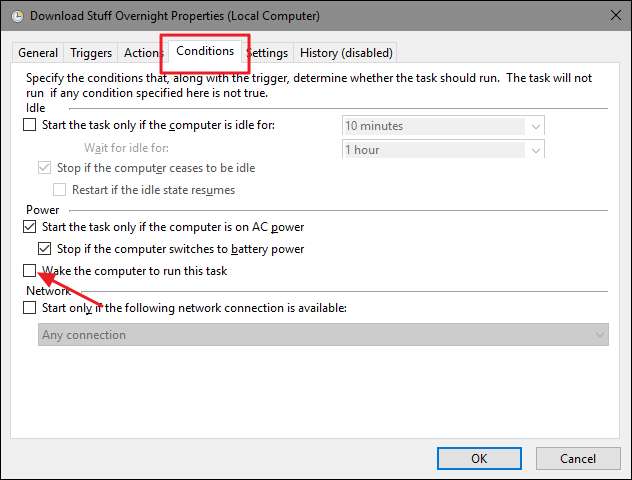
Aceasta lasă sarcina programată la locul său și, dacă PC-ul dvs. este treaz, Windows va rula sarcina. Pur și simplu nu va trezi PC-ul pentru ao face.
Dacă nu vrei orice programele care vă trezesc computerul automat, puteți dezactiva complet temporizatoarele de trezire. Pentru aceasta, deschideți aplicația Power Options Control Panel apăsând Start, tastând „power options” și apoi apăsând Enter.
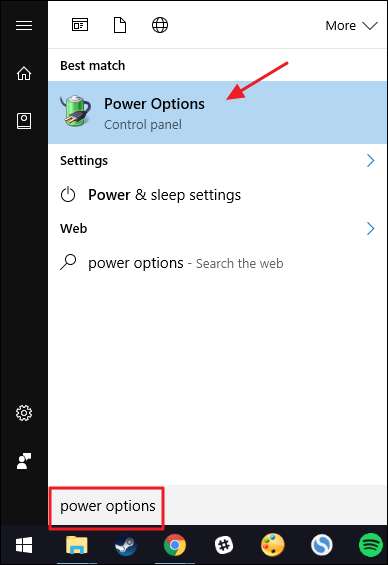
În fereastra Power Options, faceți clic pe linkul „Schimbați setările planului” de lângă planul pe care îl utilizați.

În fereastra următoare, faceți clic pe linkul „Modificare setări avansate de alimentare”.

Extindeți intrarea „Sleep”, extindeți intrarea „Permiteți temporizatoarele de trezire” de sub ea, apoi setați intrările de sub aceasta la „Disabled”. Dacă aveți un laptop, veți vedea două intrări - „Cu baterie” și „Conectat” - și le puteți configura pentru setări diferite, dacă doriți. Dacă utilizați un computer desktop, veți vedea o singură setare sub intrarea „Permiteți temporizatoarele de trezire”, ca în acest exemplu.
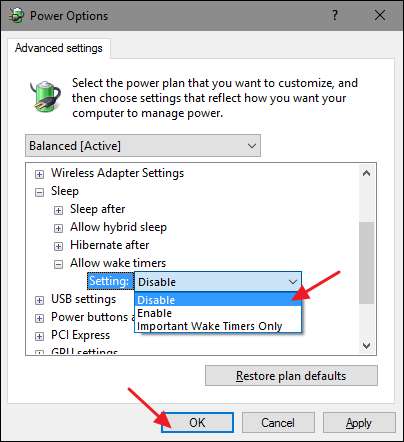
Rețineți că, dacă utilizați Windows 10, veți avea și o a treia opțiune, în afară de activarea sau dezactivarea temporizatorului de trezire. Această opțiune se numește „Numai cronometrele importante de trezire” și vă trezește computerul numai pentru evenimente majore de sistem Windows, cum ar fi o repornire programată a computerului în afara orelor active după o actualizare Windows. Puteți încerca să setați cronometrele de trezire la „Numai cronometrele de trezire importante” și să vedeți dacă vă rezolvă problemele. Dacă computerul dvs. se trezește în continuare mai des decât v-ați dori, puteți reveni oricând și setați temporizatoarele de trezire la „Dezactivat”.
Împiedicați întreținerea automată să vă trezească computerul
În mod implicit, Windows rulează sarcini de întreținere automată la 2:00 în fiecare seară, dacă nu utilizați computerul. De asemenea, este setat să vă trezească computerul din repaus pentru a rula acele sarcini. Aceste sarcini includ lucruri precum verificarea pentru a vedea dacă hard diskul dvs. are nevoie de defragmentare, rularea diagnosticării sistemului, verificarea erorilor de volum a discului și multe altele. Sunt sarcini importante care trebuie executate periodic, dar dacă preferați ca Windows să nu trezească PC-ul pentru ao face, puteți dezactiva această setare. Folosim Windows 10 ca exemplu aici, dar veți găsi setările în același loc în Windows 8 și 7.
În Panoul de control, comutați la vizualizarea pictogramelor și apoi deschideți aplicația Securitate și întreținere.
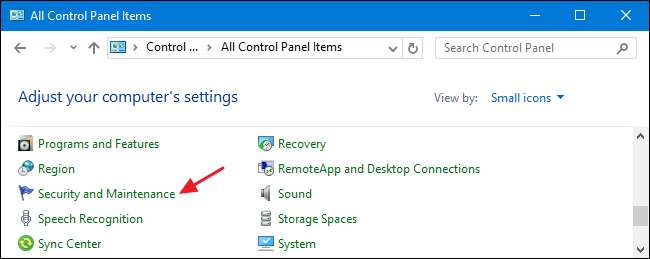
Pe pagina Securitate și întreținere, extindeți secțiunea „Întreținere”, apoi faceți clic pe „Modificare setări de întreținere”.

Pe pagina Întreținere automată, dezactivați opțiunea „Permite întreținere programată să trezească computerul la ora programată”. Desigur, puteți seta, de asemenea, timpul programat la ceva care vă place mai bine dacă doriți.

Dacă dezactivați capacitatea Windows de a trezi PC-ul pentru a rula sarcini de întreținere, ar trebui să îl lăsați în continuare să execute acele sarcini de întreținere ocazional. Puteți face acest lucru setând ora programată la momentul în care este mai probabil să aveți computerul pornit sau o puteți face manual făcând clic pe „Începeți întreținerea” din pagina principală Securitate și întreținere.
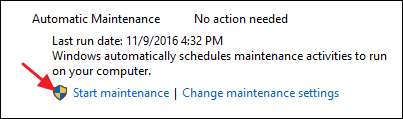
Somnul este un instrument valoros pentru conservarea energiei, păstrând în același timp computerul imediat disponibil atunci când aveți nevoie de el. Deși probabil veți dori ca unele dispozitive (cum ar fi tastatura dvs.) și unele sarcini programate să vă poată trezi computerul, este bine să știți că aveți câteva instrumente pentru a investiga de ce se trezește și opțiuni pentru a opri să se întâmple atunci când nu vreau.







